Si të instaloni një printer në Windows 10

Mësimi për instalimin e një printeri në Windows 10, duke përfshirë printerët Wi-Fi dhe ata lokalë. Udhëzime hap pas hapi dhe zgjidhje për problemet e zakonshme.
Për të instaluar Chocolatey:
Ndiqni udhëzimet në faqen e internetit të Chocolatey për të instaluar Chocolatey.
Ekzekutoni "choco install program" në një tastierë për të instaluar një program të quajtur "program".
Imagjinoni këtë: ju duhet të instaloni disa softuer të ri në kompjuterin tuaj Windows. Shanset janë që ju do të shkoni në një faqe interneti, duke u përpjekur të mos klikoni mbetjet në faqe dhe më pas do të klikoni përmes një instaluesi grafik, me shumë mundësi duke përdorur cilësimet e paracaktuara.
Është një rutinë me të cilën ndoshta jeni njohur pasi mezi ka ndryshuar gjatë jetës së Windows, që kur softueri filloi të shpërndahej në internet. Sidoqoftë, sistemet Unix kanë një qasje alternative, me instalime softuerësh të trajtuar nga menaxherët e paketave të cilat kërkojnë hyrje minimale të përdoruesit dhe shpesh kontrollohen përmes linjës së komandës. Tani ka një interes në rritje për t'i sjellë këto përfitime në Windows, përmes përdorimit të menaxherëve të paketave të palëve të treta.
Kohët e fundit kemi hedhur një vështrim në Scoop , i cili është një zgjidhje e thjeshtë dhe e arritshme për menaxherin e paketave. Ky artikull përmban gjithashtu diskutime të mëtejshme të avantazheve të menaxherëve të paketave të terminaleve ndaj instaluesve grafikë të Windows, kështu që ju inkurajojmë ta lexoni nëse jeni ende i ri në koncept. Sot, ne do të eksplorojmë Chocolatey , i cili është një menaxher alternativ i paketave të Windows me një fokus pak më të fortë në aplikacionet desktop që përballen me përdoruesit.
Çokollata kontrollohet kryesisht nga linja e komandës. Mos u shqetësoni nëse jeni i ri në aplikacionet e konsolës – shkruani komandat siç tregohet në dokumentacion dhe nuk duhet të hasni ndonjë problem. Chocolatey gjithashtu ka një ndërfaqe grafike opsionale, të cilën do ta eksplorojmë më vonë.
Për të instaluar Chocolatey, hapni PowerShell nga menyja Start. Tjetra, kopjoni dhe ngjisni rreshtin e mëposhtëm të skriptit dhe shtypni enter:
Set-ExecutionPolicy Bypass -Scope Process -Force; iex ((New-Object System.Net.WebClient).DownloadString('https://chocolatey.org/install.ps1'))
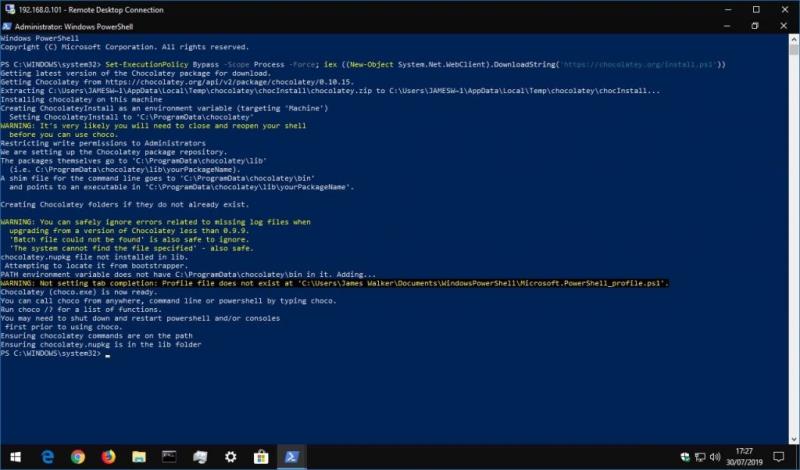
Kjo do të konfigurojë PowerShell për të lejuar ekzekutimin e skripteve të jashtme, përpara se të shkarkojë dhe ekzekutojë skriptin e instalimit të Chocolatey. Për më shumë detaje rreth këtij procesi, duhet t'i referoheni vetë dokumentacionit të Chocolatey. Nëse jeni të shqetësuar për atë që bën skripti, duhet ta kontrolloni atë manualisht përpara se të ekzekutoni komandën.
Tipari kryesor i Chocolatey është aftësia për të instaluar softuerin Windows me një komandë të vetme. Në vend që të duhet të vizitoni një faqe interneti dhe të klikoni manualisht përmes një instaluesi, mund të hapni PowerShell dhe të shkruani diçka si më poshtë:
choco install vlc
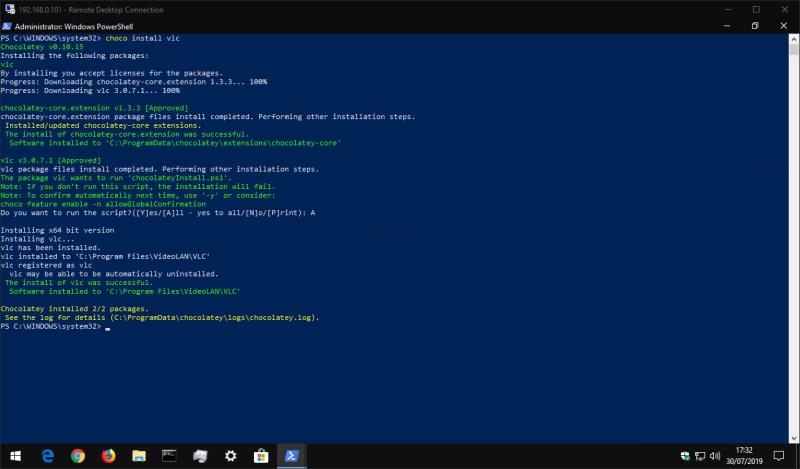
Kjo do të shkarkojë dhe instalojë VLC Media Player në sistemin tuaj, pa kërkuar asnjë veprim nga ana juaj. Do të shihni informacionin e përparimit të shfaqur në tastierën tuaj ndërsa VLC shtohet në sistemin tuaj. Më pas do ta gjeni në menynë tuaj Start sikur ta ekzekutoni vetë instaluesin.
Disa programe mund t'ju kërkojnë të ekzekutoni skriptet gjatë instalimit të tyre. Shkruani "A" për "Po për të gjithë" në tastierë dhe më pas shtypni enter për të pranuar këtë kërkesë dhe për të përfunduar instalimin.
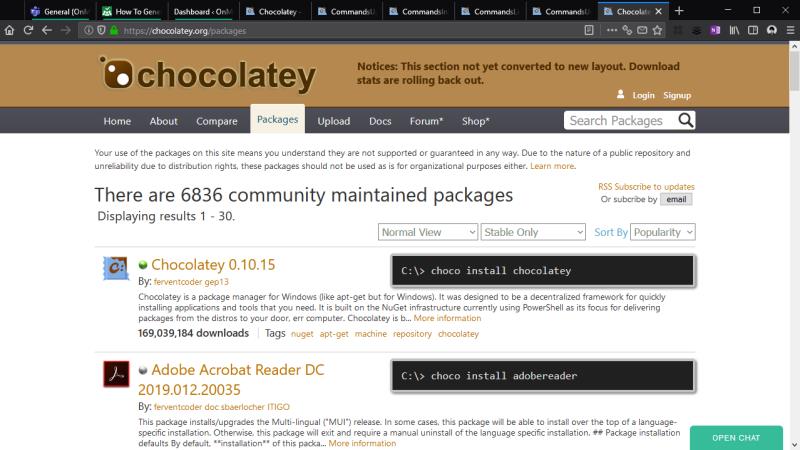
Chocolatey mbështet mijëra programe të ndryshme. Mund të shihni se çfarë disponohet duke shfletuar depon e paketave Chocolatey . Disa nga opsionet më të njohura përfshijnë Chrome, Adobe Reader, Firefox, WinRAR dhe Skype. Depoja e paketës shfaq emrin për t'i shtuar komandës "choco install" për të instaluar çdo artikull.
Chocolatey e bën të thjeshtë përditësimin e programeve që keni instaluar. Ekzekutoni komandën e mëposhtme për të përmirësuar çdo paketë të vjetëruar Chocolatey në sistemin tuaj:
choco upgrade të gjitha
Ju gjithashtu mund të kaloni emrin e një aplikacioni për të përditësuar një program të vetëm:
çoko ugprade vlc
Chocolatey do të kontrollojë nëse kërkohen përditësime dhe do të instalojë automatikisht versionin e ri. Nëse dëshironi të shihni nëse përditësimet janë të disponueshme, pa i instaluar ato, ekzekutoni në vend të kësaj "choco outdated".
Ka disa komanda të tjera Chocolatey të cilat ka të ngjarë t'i gjeni të dobishme.
Duke ekzekutuar "choco list -lo" do të shfaqet një listë e të gjitha programeve që keni instaluar. Ju mund të ekzekutoni "choco search query" për të kërkuar në depon e paketave për "query" dhe për të shfaqur të gjitha programet që përputhen, kështu që nuk ju nevojitet as një shfletues ueb për të gjetur softuer të ri.
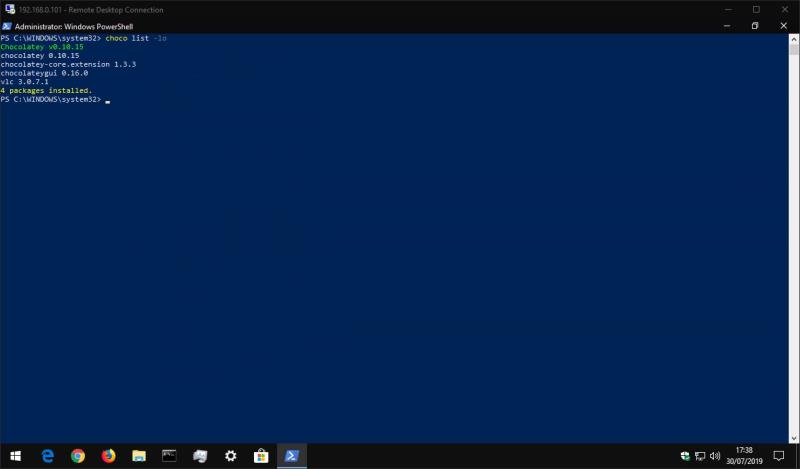
Kur bëhet fjalë për heqjen e një programi, përdorni komandën "choco uninstall", duke shtuar emrin e programit. Chocolatey gjithashtu bën çmos për të mbajtur gjurmët e aplikacioneve të hequra në mënyra të tjera – nëse instaloni një program me Chocolatey, por më pas e hiqni atë nga aplikacioni i Cilësimeve të Windows ose Paneli i Kontrollit, ai duhet të zhduket automatikisht edhe nga Chocolatey.
Çokollata është shumë e fuqishme dhe ne kemi gërvishtur vetëm sipërfaqen e veçorive të saj me këtë artikull. Ka shumë opsione konfigurimi për përdoruesit e avancuar, si dhe opsionin e ekzekutimit të proxies lokale, cache-ve dhe depove të paketave. Chocolately gjithashtu ka opsione me pagesë për përdorim biznesi dhe organizativ.
Së fundi, vlen të përmendet se Chocolatey ka një ndërfaqe grafike opsionale që ju ndihmon të ndërveproni me paketat tuaja dhe të instaloni të reja. Siç mund ta prisni, instalimi i UI bëhet përmes vetë Chocolatey!
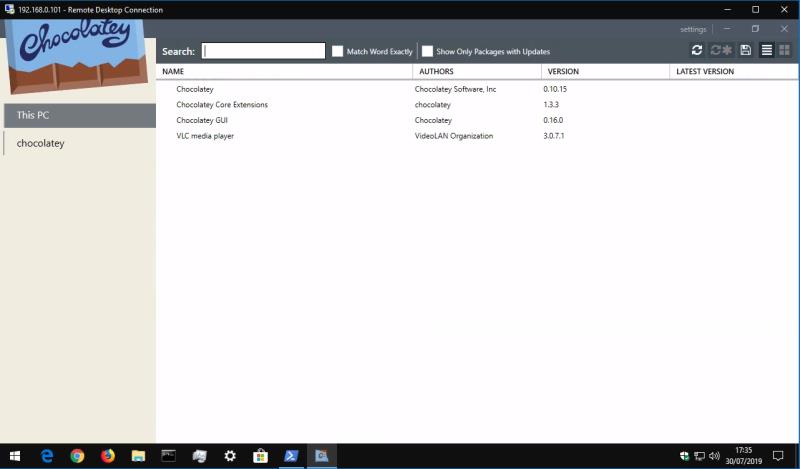
Ekzekutoni "choco install chocolateygui" për të instaluar GUI. Më pas do të jeni në gjendje të nisni GUI-në nga menyja juaj Start.
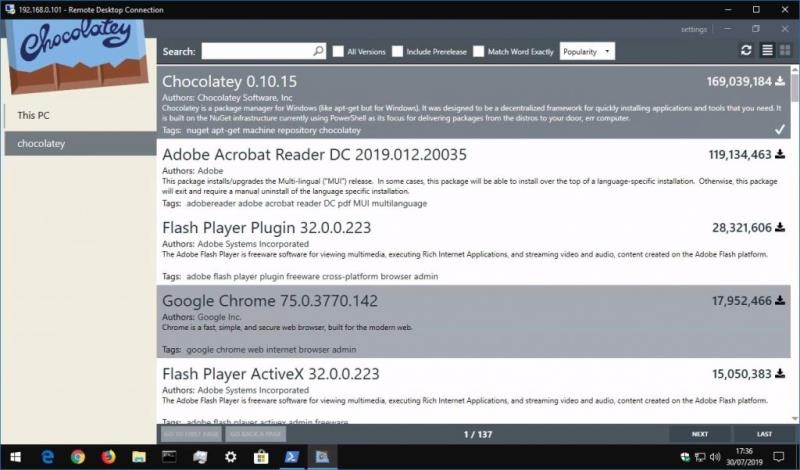
Kjo ju jep një ndërfaqe të thjeshtë grafike për të parë paketat tuaja të instaluara, për të kontrolluar për përditësime dhe për të personalizuar cilësimet e Chocolatey. Mund të shfletoni katalogun Chocolatey duke klikuar "chocolatey" në shiritin anësor të majtë. Këtu, ju mund të kërkoni për programe të reja dhe t'i instaloni ato me një klikim të vetëm, duke shmangur përdorimin e mëtejshëm të PowerShell nëse aplikacionet e konsolës nuk janë gjëja juaj.
Mësimi për instalimin e një printeri në Windows 10, duke përfshirë printerët Wi-Fi dhe ata lokalë. Udhëzime hap pas hapi dhe zgjidhje për problemet e zakonshme.
Një rrjedhje e kujtesës në Windows 10 ndodh kur një aplikacion që po përdorni nuk i ktheu burimet në sistemin tuaj kur mbaroni së përdoruri atë aplikacion. Kur kjo ndodh, nuk mund të punoni me detyra të tjera në kompjuterin tuaj, pasi kompjuteri nuk ka RAM të mjaftueshëm për të punuar.
Kur i referohemi cloud, ne po flasim për një sistem ruajtjeje që mban të dhënat e ruajtura dhe të aksesueshme në internet. Vitet e fundit, Google Drive, Dropbox, iCloud dhe opsione të tjera të ngjashme të përshtatshme për ruajtjen e të dhënave kanë bindur përdoruesit për përfitimet e një serveri cloud.
Nëse keni instaluar ose përditësuar së fundmi Windows 10, mund të keni disa probleme me WiFi. Ne jemi këtu për të ndihmuar.
Nëse përdorni Windows 10 dhe shfletuesin e ri të Microsoft Edge, mund të pyesni veten se si mund të çaktivizoni Adobe Flash. Si parazgjedhje, Microsoft Edge ka mbështetje të integruar për Adobe Flash, kështu që në thelb është i aktivizuar gjatë gjithë kohës.
Pavarësisht nëse planifikoni të përmirësoni kompjuterin tuaj Windows XP, Vista, 7 ose 8 në Windows 10 ose të blini një kompjuter të ri me Windows 10 të para-instaluar, mund të përdorni Windows Easy Transfer për të kopjuar të gjithë skedarët dhe cilësimet tuaja nga kompjuteri juaj i vjetër ose versioni i vjetër i Windows në pajisjen tuaj të re me Windows 10. Në këtë artikull, do t'ju përshkruaj hapat për të konfiguruar Windows Easy Transfer.
Është e zakonshme, por e vërtetë. Gjërat e vogla në jetë mund të na sjellin gëzim të jashtëzakonshëm: hapat e parë të një fëmije, një biftek i gatuar në mënyrë perfekte ose pamja e një imazhi të freskët e të bukur si sfondi i desktopit të kompjuterit tuaj.
Që kur Apple "huazoi" konceptin e një ndërfaqeje grafike nga Xerox dhe Microsoft gjithashtu e "huazoi" atë me radhë, treguesi i miut ka qenë një pjesë qendrore e mënyrës se si ne ndërveprojmë me kompjuterët tanë. Pra, imagjinoni tronditjen e nisjes së kompjuterit tuaj për të zbuluar se nuk ka fare tregues të miut.
Nëse dëshironi të hiqni Microsoft Edge nga kompjuteri juaj Windows 10, duhet ta lexoni këtë. Në përgjithësi, nuk është një ide e mirë të çaktivizoni plotësisht Edge - mund të shkaktojë probleme të padëshiruara me sistemin tuaj operativ.
Kur klikoni në butonin Start në Windows 10, do të shihni se ndërfaqja është e ndarë në tre seksione të veçanta: butonat e vegjël në anën e majtë, lista e aplikacioneve dhe programeve në mes dhe pllakat statike ose dinamike në të djathtë. - ana e dorës. Ju mund të personalizoni mjaft gjëra në lidhje me pamjen dhe ndjesinë e menysë Start, duke përfshirë listën e dosjeve ose lidhjeve që shfaqen në atë menu në të majtë.
Siç e përmenda më parë në një artikull që krahason Windows 7 me Windows 10, Task Manager është ridizajnuar plotësisht. Tani është shumë më e thjeshtë për t'u përdorur si parazgjedhje, por nëse vërtet dëshironi t'i merrni të gjitha detajet si më parë, prapë mund t'i merrni ato.
Pothuajse të gjitha versionet e reja të Windows kanë shumë komponentë që janë marrë nga versionet e mëparshme të OS. Shumicën e kohës, është një version më i mirë i softuerit të vjetër.
Sistemet operative moderne përdorin më shumë burime se kurrë më parë. Zakonisht, ky nuk është problem pasi platforma si Windows, macOS dhe shumica e shpërndarjeve Linux janë të optimizuara për pajisje kompjuterike moderne.
Nëse keni një rrjet kompjuterash në shtëpinë ose vendin tuaj të punës, një nga gjërat që duhet të kontrolloni është se cilët përdorues ose aplikacione mund të ndryshojnë gjërat në atë sistem. Një mënyrë për të parandaluar ndryshimet e paautorizuara është të kesh një person si administrator të rrjetit.
Nëse keni përdorur Windows 10 dhe nuk keni filluar të përdorni Cortana, mund të jeni të interesuar ta provoni. Në thelb është versioni i Microsoft-it i Siri dhe Google Assistant, por i integruar direkt në Windows.
Shfaqja e karaktereve në ekran disa sekonda pasi i shtypni në tastierë mund t'ju ngadalësojë dhe të ulë produktivitetin tuaj. Shumë faktorë e bëjnë të shkruarit të mos sinkronizohet në pajisjet Windows.
Si e di Windows se cilin aplikacion ose program duhet të përdorë për të hapur të gjitha llojet e ndryshme të skedarëve në kompjuterin tuaj. Bëhet fjalë për shoqatat e skedarëve.
Nëse dëshironi të krijoni një dokument të ri me tekst të veçantë, mund të mendoni për instalimin e një fonti të ri. Këto mund të gjenden në internet falas, si pjesë e një grupi shkronjash ose për blerje.
Clipboard i Windows është një veçori e dobishme që ekziston prej vitesh. Kjo ju lejon të kopjoni deri në 25 artikuj, duke përfshirë tekstin, të dhënat ose grafika, dhe t'i ngjisni ato në një dokument ose sende me pin që përdorni rregullisht.
Në Windows 10, Firewall i Windows nuk ka ndryshuar shumë që nga Vista. Në përgjithësi, është pothuajse e njëjtë.
Po përpiqeni të fshini një faqe të zbrazët në Word? Në këtë udhëzues, ne do t
Kjo është një nga pyetjet më të mëdha që bëjnë përdoruesit, nëse mund të shohin kush e ka parë profilin e tyre në Instagram. Mësoni më shumë për mënyrat dhe mjetet që ndihmojnë në monitorimin e vizitorëve të profilit tuaj!
Mësimi për instalimin e një printeri në Windows 10, duke përfshirë printerët Wi-Fi dhe ata lokalë. Udhëzime hap pas hapi dhe zgjidhje për problemet e zakonshme.
Mësoni se si të zhbllokoni dikë në Facebook dhe Messenger lehtësisht me këtë udhëzues të detajuar. Ndiqni hapat e thjeshtë për të rifituar kontaktin me miqtë tuaj të bllokuar.
Dëshironi të fshini lejet e skaduara dhe të rregulloni portofolin e Apple? Ndiqni ndërsa unë shpjegoj në këtë artikull se si të hiqni artikujt nga Apple Wallet.
Pavarësisht nëse jeni i rritur apo i ri, mund t'i provoni këto aplikacione ngjyrosëse për të çliruar kreativitetin tuaj dhe për të qetësuar mendjen tuaj.
Ky udhëzues ju tregon se si të zgjidhni një problem me pajisjen tuaj Apple iPhone ose iPad që shfaq vendndodhjen e gabuar.
Shiko se si mund të aktivizosh dhe menaxhosh "Mos shqetëso" në iPad, në mënyrë që të përqendrohesh në atë që duhet të bësh. Këtu janë hapat që duhen ndjekur.
Shihni mënyra të ndryshme se si mund ta bëni tastierën tuaj iPad më të madhe pa një aplikacion të palës së tretë. Shihni gjithashtu se si ndryshon tastiera me një aplikacion.
A po përballeni me gabimin e iTunes që nuk zbulon iPhone ose iPad në kompjuterin tuaj Windows 11? Provoni këto metoda të provuara për të zgjidhur problemin tani!
























